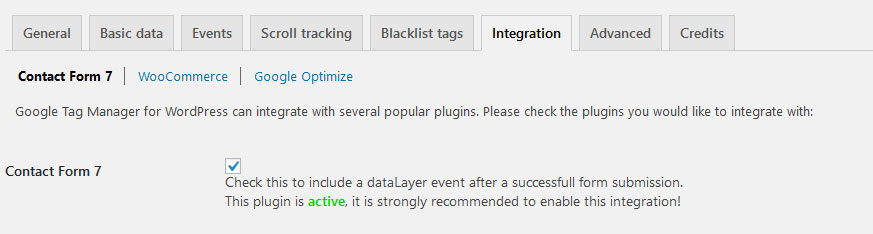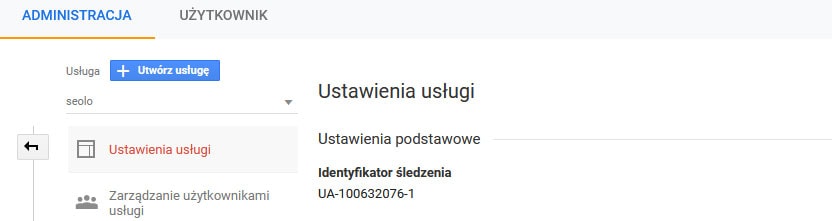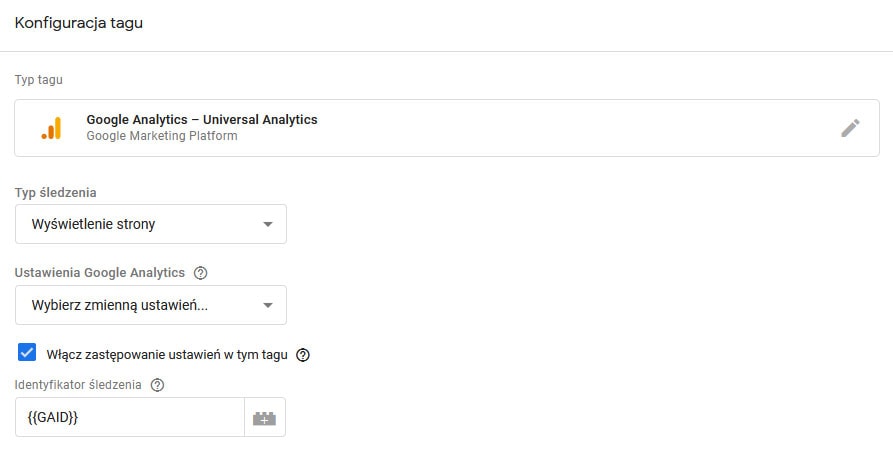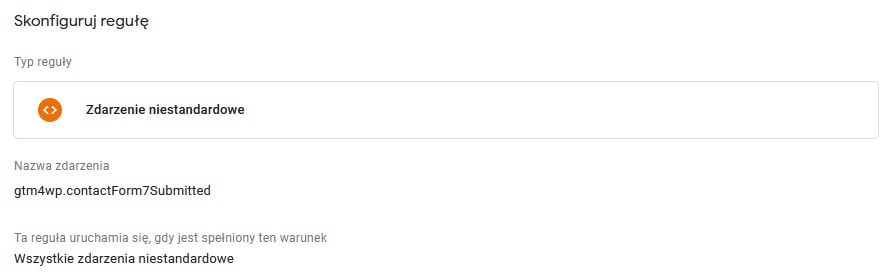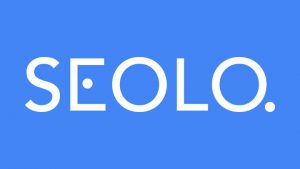Połączenie wtyczki Contact Form 7 i Google Tag Menagera na platformie WordPress pozwala nam na śledzenie zdarzeń generowanych przez użytkowników naszej platformy, a konkretnie informacji o przesłanych formularzach kontaktowych.
W naszym artykule zaprezentujemy, jak przy pomocy Google Tag Menager (GTM) sprawnie i w szybki sposób dodać statystyki Google Analytics do strony bazującej na WordPressie oraz jak podpiąć wtyczkę Contact Form 7, aby pozyskiwać informacje o wypełnianych na naszej stronie formularzach.
Pracę z Google Tag Managerem należy rozpocząć od dołączenia wywołania Tag Managera. Istnieje wiele wtyczek, których mamy możliwość podłączenia, my zaprezentujemy to na przykładzie: Google Tag Manager for WordPress.
Gdy wtyczka jest już z powodzeniem zainstalowana należy przejść do ustawień i wprowadzić ID kontenera GTM – co widać na poniższym zrzucie:
We wtyczce zaznaczamy jednocześnie opcję:
Ponadto warto zwrócić uwagę na opcję “Container code placement”, w którym zaznaczamy podpunkt drugi, umożliwiający wywołanie kontenera GTM bezpośrednio po otwarciu znacznika.
Następnym krokiem będzie dodanie Google Analytics (GA).
W tym celu potrzebne będzie nam użycie identyfikatora śledzenia w Google Analytics. Aby go odszukać, wystarczy kliknąć na pasek “Administrator”, a następnie ze środkowej kolumny “Usługa” wybrać zakładkę “Ustawienia usługi”. Poniżej prezentujemy jak odszukać niezbędny identyfikator śledzenia:
Po skopiowaniu identyfikatora śledzenia przechodzimy z powrotem do Google Tag Managera i dodajemy nowy Tag typu „Universal Analytics”.
Następnie na ekranie pojawia się kilka dodatkowych pól, w których określamy m.in:
- nazwę Tagu
- typ Tagu
- Identyfikator śledzenia (tu umieszczamy skopiowany wcześniej z GA numer)
- oraz opcja “Śledź rodzaj” prezentująca różne możliwości śledzenia danych (ustawiamy opcję “Wyświetlenie strony”).
Najbardziej istotnych krokiem jest uruchomienie reguły, która określa, na których stronach wywoływany będzie Tag. Jeżeli nie określimy tej reguły Tag pozostanie nieaktywny!
Możemy skorzystać z reguły: “Wszystkie strony” , która wywoła Tag Google Analytics na wszystkich podstronach serwisu.
Po zapisaniu wybranych ustawień, należy utworzyć i opublikować nową wersję kontenera (opcja dostępna w prawym, górnym rogu ekranu), co spowoduje że wprowadzone przez nas zmiany będą widoczne na stronie. Po zapisaniu wybranych ustawień, należy utworzyć i opublikować nową wersję kontenera (opcja dostępna w prawym, górnym rogu ekranu), co spowoduje że wprowadzone przez nas zmiany będą widoczne na stronie.
Aby przetestować działanie naszej wtyczki należy odświeżyć stronę, do której podpinaliśmy wtyczkę i nad którą pracujemy, a następnie przejść do Google Analytics, gdzie w “Dziale Raportowania w czasie rzeczywistym” widoczna będzie nasza wizyta.
Tym samym zakończyliśmy pierwszy podstawowy poziom – czyli podpięcie Google Tag Managera i Google Analytics. Naszym następnym krokiem będzie połączenie wtyczki Contact Form 7 i Google Tag Menagera na platformie WordPress, co pozwoli tworzyć nam formularze kontaktowe na naszej stronie.
Integracja wtyczki Contact Form 7 i GTA polega m.in na tym, iż w momencie wysłania formularza, wtyczka wysyła do Google Tag Managera zdarzenie, które informuje o wykonaniu tej czynności. Zdarzenie to nosi nazwę: “gtm4wp.contactForm7Submitted”.
Ponownie tworzymy nowy Tag, tym razem wybierając opcje:
- „Universal Analytics (beta)”
- Rodzaj: “Zdarzenie”
- Kategoria: “Mikrokonwersja”
- Działanie: “Wysłany formularz”
Tworzymy nową regułę, która powinna wyglądać jak na zrzucie poniżej:
Uruchomienie tej reguły spowoduje, że Google Tag Manager po wykryciu zdarzenia gtm4wp.contactForm7Submitted (czyli przesłaniu formularza) prześle informację dotyczącą takiej akcji do Google Analytics. Tym samym wykonaliśmy połączenie wtyczki Contact Form 7 oraz Google Tag Menagera na platformie WordPress.